Энциклопедия 3ds max 6
Окно диалога Customize...
Рис. 2.19. Окно диалога Customize User Interface (Настройка интерфейса пользователя) служит для настройки состава команд меню, кнопок панелей инструментов, клавиатурных комбинаций и цветовой гаммы элементов интерфейса max 6
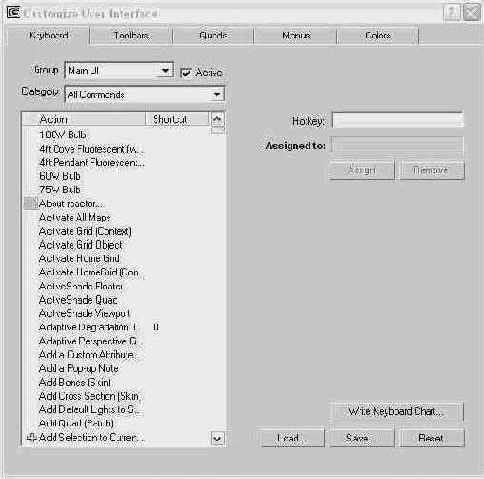
Это окно диалога имеет пять вкладок и позволяет выполнять следующие операции:
- с помощью вкладки Keyboard (Клавиатура) производить настройку комбинаций «горячих клавиш», предназначенных для быстрого обращения к тем или иным командам И инструментам max 6;
- с помощью вкладки Toolbars (Панели) создавать кнопки для вызова любой команды меню и помещать их на существующие или новые панели инструментов, переназначать кнопки, которыми представляются на панелях те или иные команды и инструменты max 6, а также изменять текст всплывающих экранных подсказок, создавать новые панели инструментов, переименовывать и удалять их, редактировать тексты макросов на языке MAXScript, реализующих функции того или иного инструмента;
- с помощью вкладки Menus (Меню) изменять состав команд существующих пунктов основного меню max 6 и добавлять в него новые пункты с новыми командами;
- с помощью вкладки Quads (Четвертные меню) производить настройку состава команд четвертных меню, вызываемых по щелчку правой кнопкой мыши в активном окне проекции;
- с помощью вкладки Colors (Цвета) выполнять настройку цветовых оттенков всех элементов интерфейса max 6, включая цвета различных объектов, которые могут появляться в окнах проекций, и их составных элементов.
Вся совокупность настроек, выполненных на той или иной вкладке окна диалога Customize User Interface (Настройка интерфейса пользователя), может быть сохранена в соответствующем файле, записываемом по умолчанию в папку UI, вложенную в корневую папку с программным обеспечением max 6. Так, совокупность настроек панелей инструментов сохраняется в файле типа *.cui, настроек основного и четвертных меню - в файле типа *.mnu, клавиатурных комбинаций - в файле типа *.kbd, а цветовых оттенков - в файле типа *.clr. Для сохранения сделанных настроек необходимо щелкнуть на кнопке Save (Сохранить), которая имеется в левом нижнем углу каждой вкладки. Также имеющаяся на каждой вкладке кнопка Load (Загрузить) служит для загрузки соответствующего файла настроек, а кнопка Reset (Восстановить) - для сброса сделанных изменений и восстановления настроек, принятых по умолчанию, которые считываются из соответствующего файла.
Содержание раздела